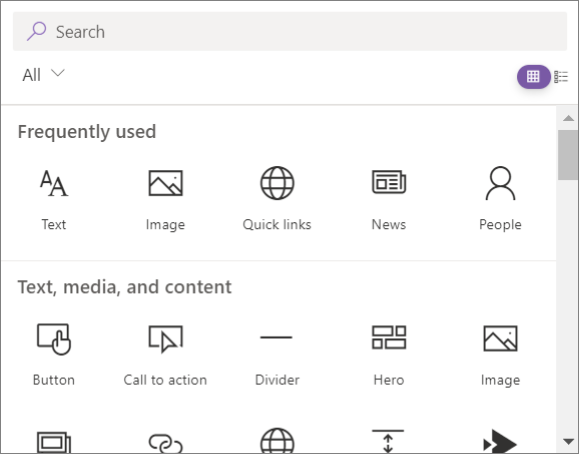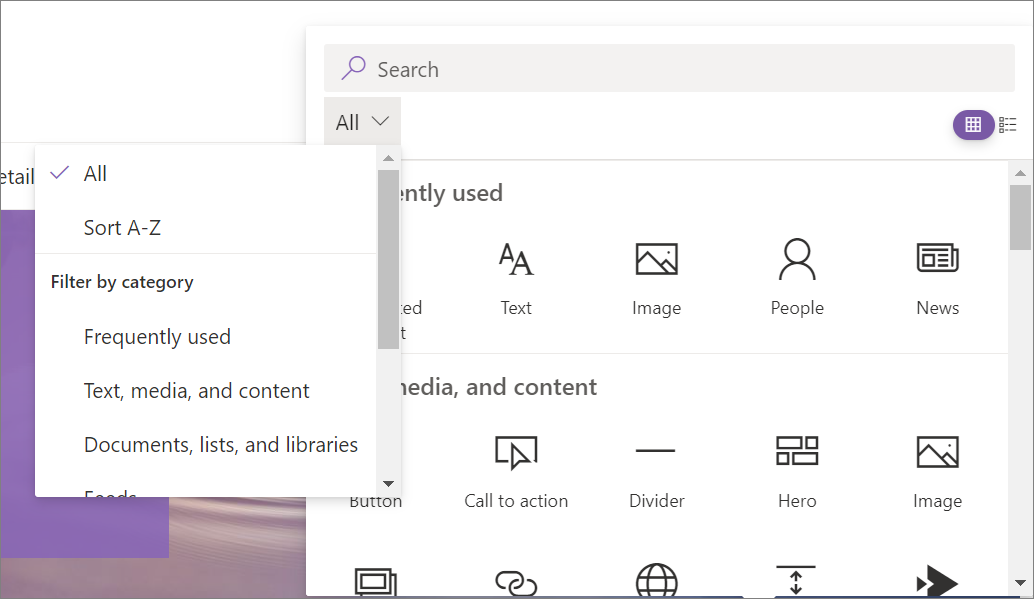使用 SharePoint 頁面上的網頁組件
Applies To
SharePoint Server 訂閱版本 SharePoint Server 2019 Microsoft 365 中的 SharePoint 商務用 Office SharePoint 系統管理中心 由 21Vianet 提供的 SharePoint當您 新增新式頁面至網站時,您可以新增及自定義網頁元件,這些網頁元件是頁面的建置元件。 您可以使用本文中列出的網頁元件來新增 文字、 影像、 檔案、 影片、動態內容等內容。

附註:
-
部分功能會逐步提供給選擇加入 「已設定目標發行計劃」的組織。 這表示您可能還未看到這項功能,或看起來可能與說明文章中描述的不一樣。
-
本文中的網頁元件尚無法在傳統頁面上使用。
使用內容窗格新增網頁元件 ()
-
移至您要新增網頁元件的 頁面 。
-
如果您沒有看到想要的網站頁面,請按兩下 [快速啟動] 列上的 [ 網站內容 ],在內容清單中,按兩下 [ 網站頁面],然後按下您要的頁面。
-
如果頁面尚未處於編輯模式,請按下頁面右上角的 [編輯 ]。
-
在右側工具箱

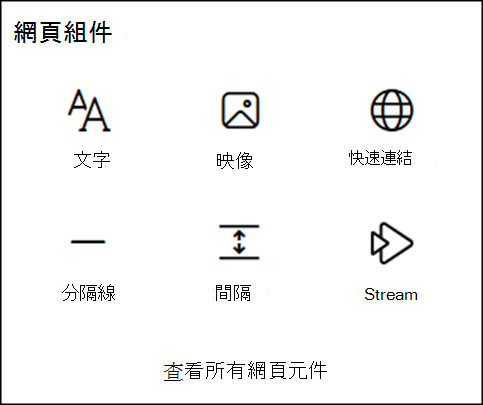
-
若要檢視所有網頁元件,請選 取 [查看所有網頁元件]。 在 [ 搜尋 ] 方塊中輸入內容,輕鬆找到您要尋找的內容,然後選取網頁元件或按兩下並將網頁元件拖曳到畫布上。
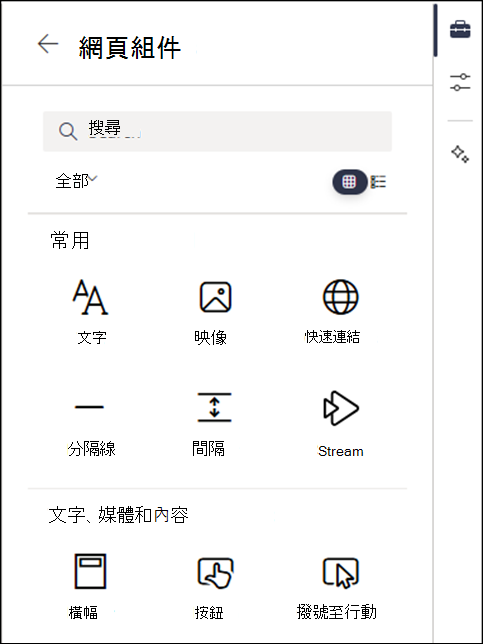
-
按兩下
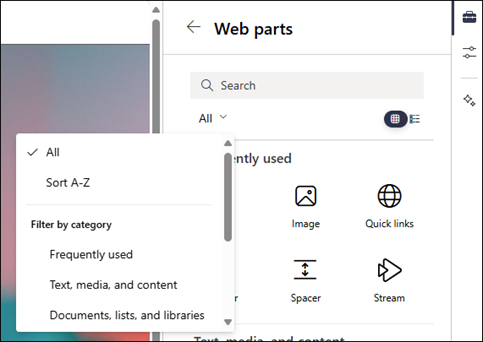
新增不含內容窗格 (網頁元件)
-
移至您要新增網頁元件的 頁面 。
-
如果您沒有看到想要的網站頁面,請按兩下 [快速啟動] 列上的 [ 網站內容 ],在內容清單中,按兩下 [ 網站頁面],然後按下您要的頁面。
-
如果頁面尚未處於編輯模式,請按下頁面右上角的 [編輯 ]。
-
將滑鼠游標移到現有網頁組件的上方或下方,即可顯示包含以圓圈圈出的 [+] 符號的線條,如下所示:

-
按兩下 + ,您會看到可供選擇的網頁元件清單。 若要輕鬆找到您要尋找的網頁元件,請在 [ 搜尋 ] 方塊中開始輸入。
-
按兩下
移動或移除網頁元件
-
如果您的頁面尚未處於編輯模式,請按下頁面右上角的 [編輯 ]。
-
選取您要移動或移除的網頁元件,您會在網頁元件左側看到一個小工具列。
若要移動網頁元件,請選取 [ 移動網頁元件 ] 按鈕

若要移除網頁元件,請選取 [ 刪除網頁元件 ] 按鈕

可用的網頁元件
以下是您可以在頁面上使用的網頁元件清單,以及每個網頁元件詳細信息的連結。
作業
[ 作業] 網頁元件 會向學生顯示一個個人化的檢視,讓學生查看他們跨多個班級的預定和到期作業。 學生可以在該班級的 [作業] 應用程式中,選取顯示的作業以跳至其特定作業。
附註: [作業] 網頁元件僅適用於 EDU 客戶。
Bing 地圖服務
Bing 地圖服務 網頁元件會在您的頁面上新增地圖。 只要輸入位址或已知名稱,就會顯示您的地圖。 您可以選擇不同的地圖類型,例如道路或空照圖。 您也可以變更縮放比例,或為地圖釘選取好記的名稱。
附註: SharePoint Server 2019不提供 Bing 地圖網頁元件。
按鈕圖像
按鈕網頁元件可輕鬆地在頁面上新增含有您專屬標籤和連結的按鈕。
附註: 按鈕網頁元件無法在 SharePoint Server 2019中使用。
行動信號
[ 撥號至動作] 網頁元件 會建立一個按鈕,其中包含使用者的通話動作。
附註: SharePoint Server 2019不提供 [撥號至動作] 網頁元件。
代碼代碼段
代碼段網頁元件可在頁面上輕鬆地將程式代碼顯示為文字,讓其他人可以使用或學習。 您可以選取程式代碼語言和深色或淺色主題。 此網頁元件甚至會自動更正語法。
附註: 代碼代碼段網頁元件不適用於 SharePoint Server 2019。
連接器
透過 連接器網頁元件,您可以在連線群組的小組網站頁面上,從您最愛的外部服務取得訊息、警示和通知。 例如,您可以顯示來自 Trello 和 Facebook 等服務的更新;RSS 摘要中發佈新內容時的警示;JIRA 或 GitHub 的通知;甚至是 Salesforce 和 Google Analytics 的摘要。
附註: 連接器網頁元件僅適用於已連線群組的小組網站。 通訊網站或 SharePoint Server 2019中的任何網站上都無法使用。
交談
交談 網頁元件 具有多種交談類型和更具互動性的用戶體驗。 Viva Engage 交談和 Viva Engage 重點網頁元件可在您的新式 SharePoint Microsoft 365 頁面上共同作業。 當您希望使用者在不離開 SharePoint 頁面的情況下參與互動式交談時,請使用此網頁元件。
倒數計時器
倒數計時器網頁元件會顯示倒數 (或計數) 活動。 您可以新增標題、設定日期格式、新增描述,以及含有連結的撥號動作按鈕。
附註: SharePoint Server 2019不提供倒數計時器網頁元件。
分隔線
[分隔線] 網頁元件會在其他網頁元件之間插入一條線,以協助分隔頁面並讓頁面更容易閱讀。
文件庫
文 檔庫網頁元件 會顯示文件庫,您可以使用自己的標題、檢視和大小自定義文檔庫。 具有適當許可權的使用者可以直接從網頁元件檢視或編輯檔案,或按兩下 [查看 全部],移至完整的文檔庫。
內嵌
[內嵌] 網頁元件會顯示來自YouTube影片等其他網站的內容。 視網站而定,您可以使用網站的位址或網站提供的內嵌程序代碼。
事件
[ 事件] 網頁元件 可讓您在頁面上新增並顯示即將到來的活動。 您可以包含含有位置、線上會議資訊等功能的地圖。
Viva Connections 摘要
Viva Connections 的摘要網頁元件是專為收集和顯示來自 SharePoint、Viva Engage 和 Stream (在 SharePoint 上) 來源的內容而設計,以您所使用的 SharePoint 網站和 Viva Engage 社群為基礎,以單一的個人化檢視體驗跟隨。
檔案和媒體
檔案和媒體網頁元件會在您的頁面上插入檔案。 您可以插入的文件類型包括 Excel、 Word、 PowerPoint、Visio。PDF、3D 模型、影片等。
附註: 注意:在 SharePoint Server 2019中,可以插入的檔類型僅限於 Word、Excel 和 PowerPoint (特別 .doc、.docx。 xls、.xlsx、.pot、.potx、.ppt 和 .pptx) 。
群組行事曆
群組行事曆網頁元件會將群組行事曆直接放在頁面上,讓讀者輕鬆看到。
附註: SharePoint Server 2019不提供群組行事曆網頁元件。
主圖
主圖網頁元件是將焦點和視覺效果帶到頁面的絕佳方式。 您最多可以在主圖網頁元件中顯示五個專案,並使用吸引人的影像、文字和連結來吸引大家的注意。 [主圖] 網頁組件預設會包含在通訊網站中,但您也可以將 [主圖] 網頁組件新增到其他頁面。
醒目提示的內容
醒 目提示的內容網頁元件 會根據文件、頁面、新聞、視 (訊、影像等內容類型,動態顯示內容 ) 、篩選或搜尋字串。 您也可以將搜尋範圍設定為網站或網站集合,並排序結果。
重點
使用 [醒目提示] 網頁元件將 Viva Engage 體驗新增至您的 SharePoint 網站。 Viva Engage 重點網頁元件可讓您提供活動交談的快速概觀,以及特定群組或交談的目標入口網站。 [Viva Engage 交談] 網頁元件 可讓用戶檢視整個交談,並開始所有類型的新交談, (問題、投票和稱讚) 。
影像
頁面上的 [圖像] 網頁元件會從您的網站、 OneDrive或硬碟插入圖像。
圖像藝廊
圖像庫網頁元件會在頁面上共用圖片集合。 只要選取含有檔案選擇器的影像,或將它們拖曳到網頁元件即可。 建立集錦之後,您可以視需要拖放影像以重新排序。
Kindle 立即預覽
您的頁面上是否有您想要推薦或宣傳的書? Kindle 立即預覽網頁元件共用 Kindle 書籍的預覽。
附註: SharePoint Server 2019不提供 Kindle 立即預覽網頁元件。
連結
連結網頁元件會新增內部或外部頁面、視訊、影像或文件的連結。
附註: SharePoint Server 2019不提供 [連結] 網頁元件。
清單
清單網頁元件會顯示一份清單,您可以使用自己的標題、檢視,甚至大小自定義。 使用者可以檢視清單,或按兩下 [查看 全部],移至完整清單。
清單屬性
List 屬性網頁元件會連線到同一頁面上的清單網頁元件,並根據使用者選取的項目顯示清單中的專案。
附註: SharePoint Server 2019不提供清單內容網頁元件。
Markdown
Markdown 網頁元件會將文字新增至您的頁面,並可讓您使用 Markdown 語言來設定格式。
附註: Markdown 網頁元件不適用於 SharePoint Server 2019。
Microsoft Forms
Microsoft Forms 網頁元件可以在頁面上建立問卷、測驗和投票。 您也可以收集表單的回復,並顯示表單結果。
附註: SharePoint Server 2019不提供 Microsoft Forms 網頁元件。
Microsoft PowerApps
Microsoft PowerApps 是一項服務,可讓您建置在瀏覽器或手機或平板電腦上執行的商務應用程式,不需要編碼體驗。 使用服務建立或自定義應用程式後,您可以使用Microsoft PowerApps 網頁元件將它新增至 SharePoint 頁面。 只要輸入應用程式的網址或應用程式識別碼,然後調整應用程式大小以符合頁面大小即可。
附註: SharePoint Server 2019不提供 PowerApps 網頁元件。
我的摘要
[ 我的摘要] 網頁元件 會根據任何指定時間可能與目前使用者最相關的內容,顯示來自 Microsoft 365內容的混合。
新聞
[ 新聞] 網頁元件 能讓您的團隊掌握最新動態,並以重要或有趣的報導吸引他們。 您可以快速建立公告、人物新訊、狀態更新等吸睛的貼文,並在其中包含圖片和豐富的格式設定。
Office 365 連接器
Office 365 連接器] 網頁元件可讓您在連線群組的小組網站頁面上,輕鬆地從您最愛的外部服務取得訊息、警示和通知。 您可以顯示服務的更新、RSS 摘要中的警示、JIRA 或 GitHub 的通知,甚至顯示 Salesforce 和 Google Analytics 的摘要。
組織圖圖表
使用 [組織結構] 網頁元件 來選擇要建立圖表的人員來顯示可視化的組織結構。 您可以指定要顯示多少報告層級。
頁面內容
頁面內容網頁元件會提供頁面的相關詳細數據,例如標題、日期、內容類型等。
附註: SharePoint Server 2019不提供頁面內容網頁元件。
人員
人員 網頁元件會在您的頁面上顯示一組選取的人員及其配置檔。 它可用於聯繫人資訊、小組資訊、演示者等等。
Planner
Planner 網頁元件會使用 Microsoft Planner,在頁面上新增小組的工作和作業。
附註: Planner 網頁元件僅適用於已連線群組的小組網站。 通訊網站或 SharePoint Server 2019中的任何網站上都無法使用。
Power BI 報表
Power BI 網頁元件可輕鬆地在頁面上內嵌互動式 Power BI 報表。 內嵌報表完全安全,因此您可以輕鬆建立安全的內部入口網站。
附註: SharePoint Server 2019不提供Power BI網頁元件。
快速圖表
快速圖表網頁元件會將簡單的圖表新增至您的頁面。 輸入您的數據點、新增標籤、挑選圖表類型 (欄或餅圖) 併發佈。
快速連結
快速連結網頁元件「釘選」專案到您的頁面,以便輕鬆存取。
最近的文件
[ 最近的檔] 網頁元件 會顯示最近新增或編輯的檔。
附註: [最近使用的檔] 網頁元件無法在 SharePoint Server 2019中使用。
儲存以供稍後使用
[儲存為稍後的網頁元件] 可讓使用者使用此網頁元件儲存頁面、新訊文章和檔,以便稍後在 SharePoint 中檢視。
重要: 只有頁面和新聞文章可以儲存在瀏覽器中供稍後使用。 在 SharePoint 行動裝置 App 中,您也可以儲存檔以供日後使用。
網站活動
網站活動網頁元件會自動顯示您網站上最近的活動,例如上傳的檔案、已建立的編輯專案、建立的清單和文檔庫等等。 只要新增網站活動網頁元件,系統就會自動將最新的活動拉入。
網站
網站 網頁元件可讓您在中樞網站使用) 時,自動顯示與中樞網站 (相關聯的網站,或目前使用者最近使用的網站 (與使用者 SharePoint 首頁) 上顯示的網站相同。 您可以選取要顯示的特定網站,或是讓網站根據中樞網站關聯或使用者常用的網站動態顯示。
附註: SharePoint Server 2019不提供網站網頁元件。
空格字元
空格鍵網頁元件可讓您控制頁面上的垂直空間。
Stream (傳統)
Stream (傳統) 網頁元件會直接在您的頁面上顯示您組織傳統) 影片入口網站 Microsoft Stream (影片。
文字
[文字] 網頁元件會將段落和表格新增至您的頁面。 您可以使用格式設定選項,例如樣式、項目符號、縮排、醒目提示和連結。
天氣
[ 天氣] 網頁元件 會在您的頁面上顯示目前的天氣。
附註: SharePoint Server 2019不提供天氣網頁元件。
世界時鐘
[世界時鐘] 網頁元件會顯示世界各地不同位置的時間。
附註: [世界時鐘] 網頁元件不適用於 SharePoint Server 2019。
YouTube
YouTube 網頁元件可輕鬆地在您的頁面上內嵌 YouTube 影片。
附註: YouTube 網頁元件不適用於 SharePoint Server 2019。
您可以連線的網頁元件
附註: 本節所列的功能不適用於 SharePoint Server 訂閱版本 或 SharePoint Server 2019。
您可以互相連接某些網頁元件,為您的頁面查看器建立互動式且動態的體驗。 例如,您可以將文件庫網頁元件連線至檔案和媒體查看器網頁元件。 當使用者按下文件庫清單中的檔案名時,[檔案] 和 [媒體] 查看器會顯示該特定檔案的內容。 或者,將清單網頁元件或文檔庫網頁元件連線至內嵌網頁元件,併為各種動態體驗新增自定義程序代碼。
您可以連線的網頁元件包括:清單內容網頁元件、檔案和媒體查看器網頁元件,以及內嵌網頁元件。
如需相關信息和範例,請參閱 連接 SharePoint 中的網頁元件。
網頁元件維護模式
您在頁面上放置的網頁元件有問題嗎? 嘗試 使用網頁元件維護模式 來協助疑難解答問題。